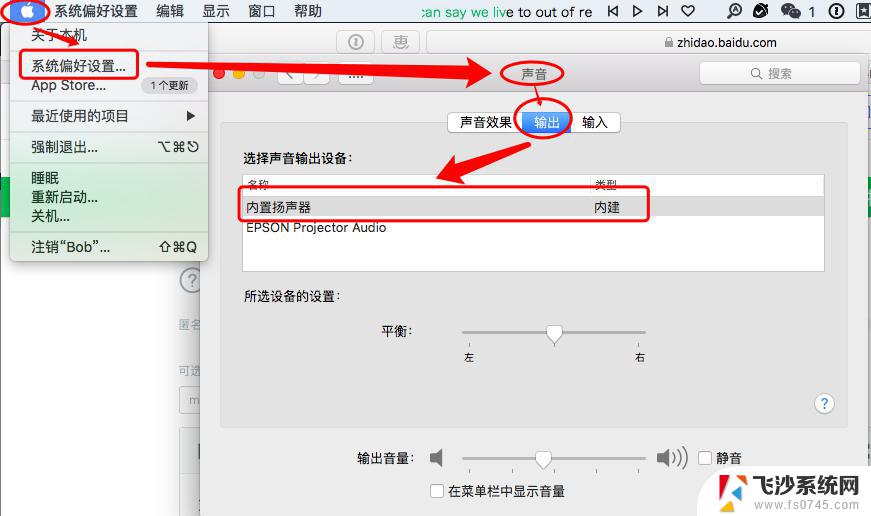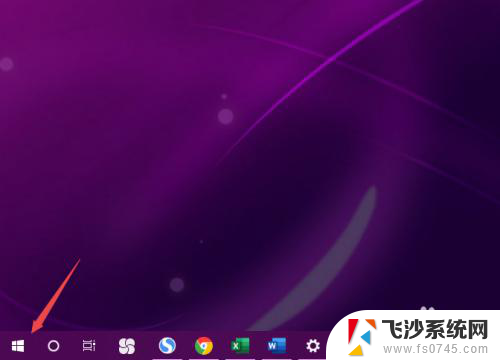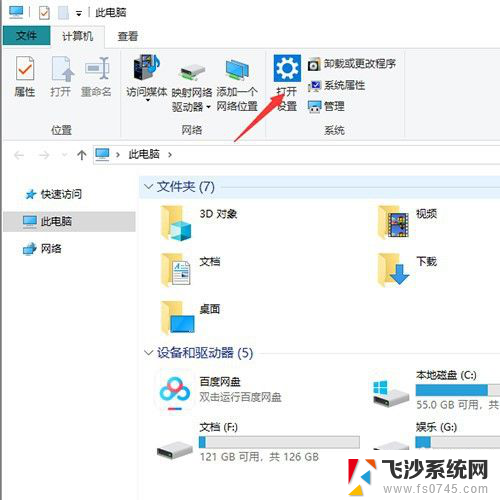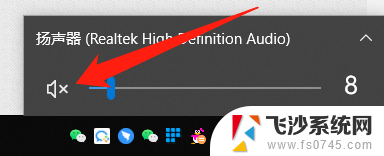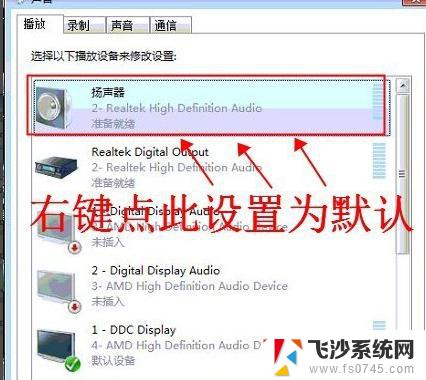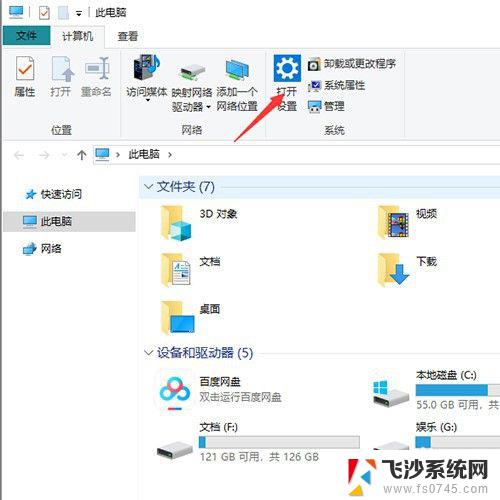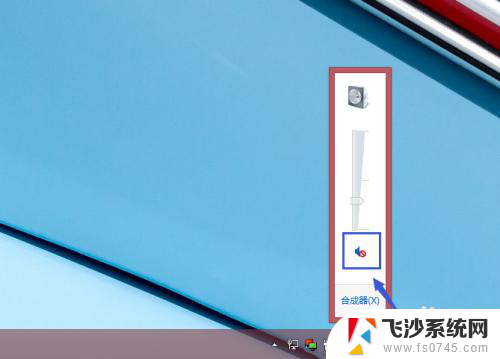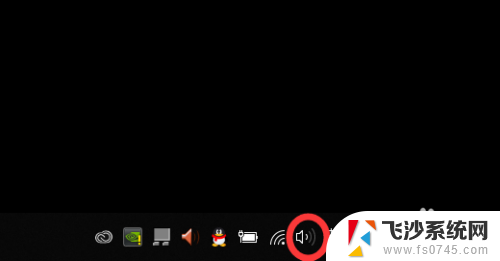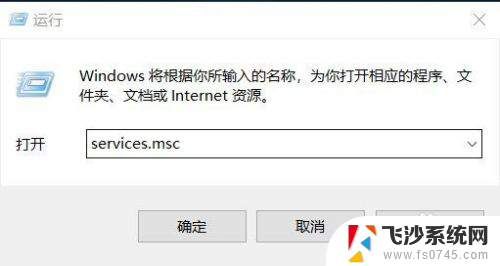笔记本音响没有声音怎么办 扬声器没有声音怎么调节笔记本电脑设置
更新时间:2023-12-18 13:59:26作者:xtyang
当我们使用笔记本电脑时,有时会遇到笔记本音响没有声音或扬声器没有声音的问题,这可能会给我们的使用体验带来很大的困扰。不要担心我们可以通过调节笔记本电脑的设置来解决这个问题。下面我们将探讨一些实用的方法,帮助我们调节笔记本电脑的设置,使音响和扬声器重新恢复正常。
具体步骤:
1.先打开电脑,然后点击开始按钮;
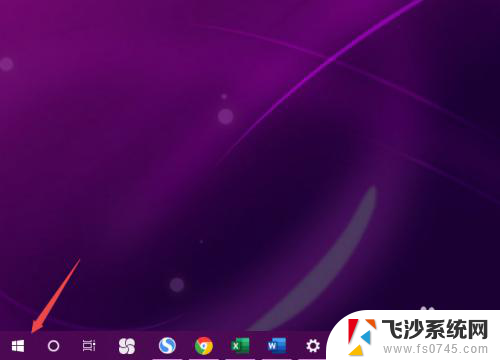
2.之后点击设置;
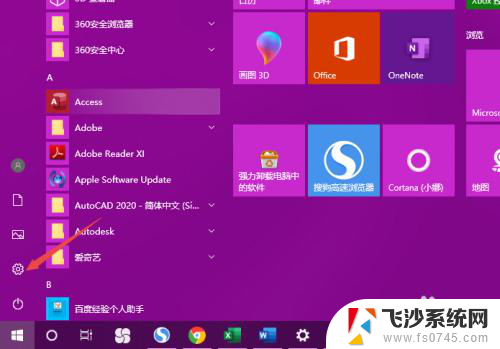
3.然后点击系统;
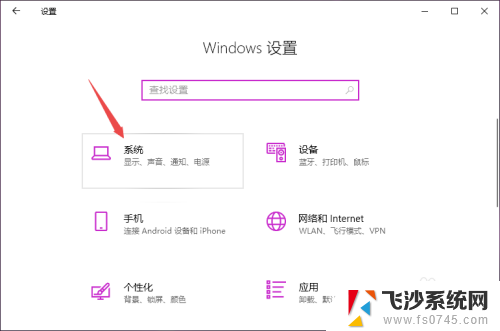
4.之后点击声音;
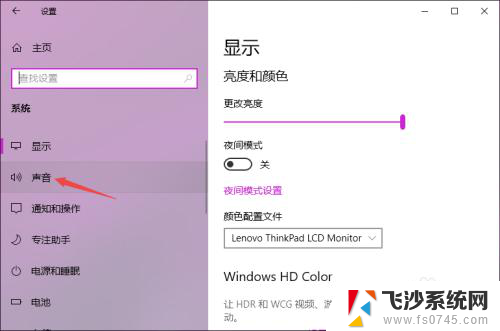
5.然后点击声音控制面板;
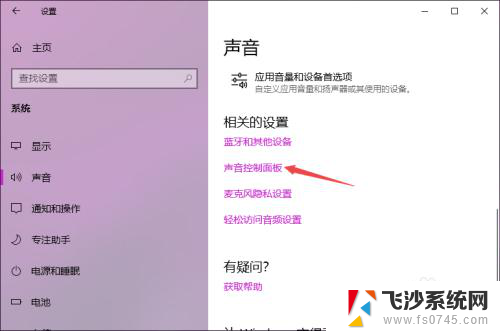
6.之后点击扬声器,然后点击属性;
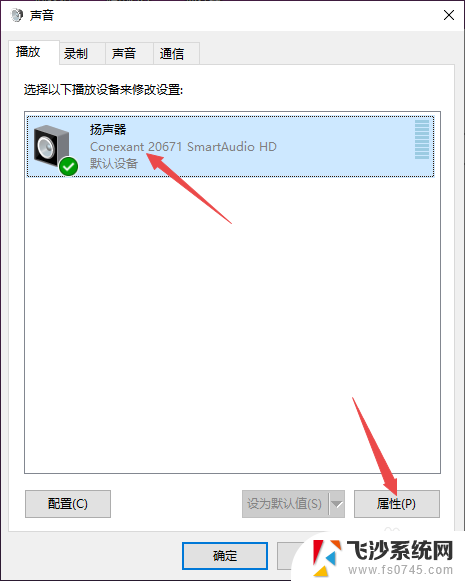
7.之后点击级别,然后看下是否静音。静音的话,先点击取消掉静音;
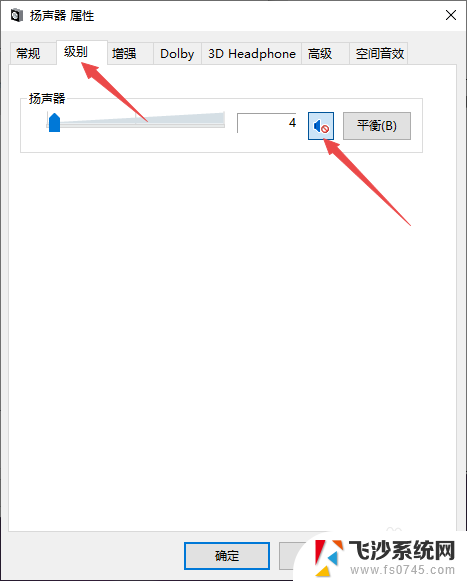
8.然后看下滑动按钮是否在最左边,如果在最左边。向右滑动滑动按钮;
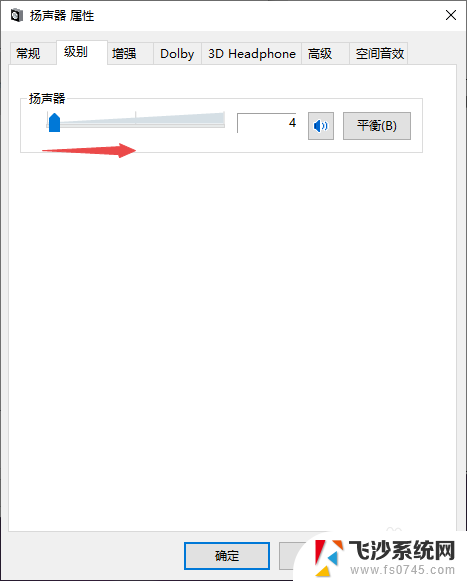
9.之后点击确定即可。这样扬声器就有声音了。
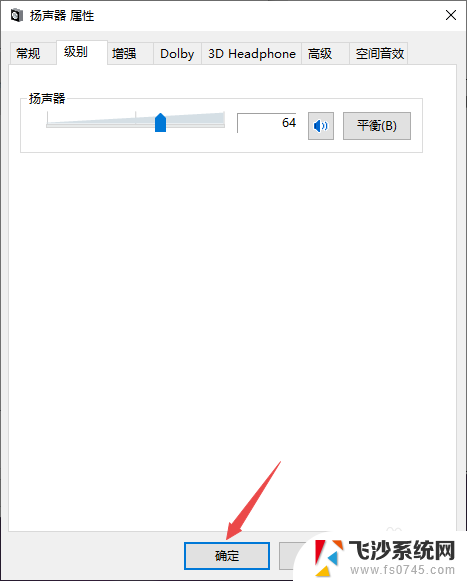
以上就是笔记本音响没有声音怎么办的全部内容,还有不清楚的用户可以参考以上步骤进行操作,希望能对大家有所帮助。